 甚至在您开始使用QuickBooks®之前,您可能有很多问题. 第一个, 你必须决定哪个版本的程序是最适合你的,包括它应该是在线版还是桌面版. 然后, 如果您选择在线版本, 您可能会想要通过下载应用程序来定制您的体验,以配合您购买的QuickBooks®. 最后,您必须将您的团队实际设置为用户. 这些步骤中的每一个都很重要,因为它们对你的整体体验都有短期和长期的影响. 相信我们,你会想把这些步骤做好的!
甚至在您开始使用QuickBooks®之前,您可能有很多问题. 第一个, 你必须决定哪个版本的程序是最适合你的,包括它应该是在线版还是桌面版. 然后, 如果您选择在线版本, 您可能会想要通过下载应用程序来定制您的体验,以配合您购买的QuickBooks®. 最后,您必须将您的团队实际设置为用户. 这些步骤中的每一个都很重要,因为它们对你的整体体验都有短期和长期的影响. 相信我们,你会想把这些步骤做好的!
继续阅读,学习以下快速提示:
- 如何选择适合您企业的QuickBooks®版本.
- 如何找到与QuickBooks®在线版本兼容的应用程序,哪些应用程序被认为是最好的.
- 如何设置QuickBooks®的新用户以及如何限制其可访问性.
快速提示1:选择正确的版本
有时, 您无法从QuickBooks®程序中获得更多的简单原因是因为您根据特定需求选择了错误的版本. QuickBooks®不是一个放之四海而皆准的解决方案,这就是为什么做出正确的选择是至关重要的.
不知道该选哪一个? 我们在下面列出了你的选择, 最后加上一些亮点,说明每个版本的独特之处.
QuickBooks®桌面
- QuickBooks®职业
所有QuickBooks®版本中最基本的选项, QuickBooks®Pro是完美的用户谁需要基本的支票打印, 为支付账单, 费用跟踪和在一个地方组织数据的能力. - QuickBooks®首映
如果您负责管理更复杂或专业的财务,那么QuickBooks®Premier是您的选择. 此版本包括QuickBooks®Pro的所有功能, 加上额外的分析工具, 计划和成长帮助你获得更好的结果. 专门的工具还允许Premiere用户满足更复杂的库存, 工作成本和客户需求. 另一个好处是它能够提供定制的特定于行业的报告,访问此功能所要做的就是在设置过程中选择您的行业类型. QuickBooks®Premiere将完成其余的工作. - QuickBooks®企业解决方案
随着你的业务不断增长,你的记账需求也在不断增长. QuickBooks®企业解决方案可满足您的持续增长. 这个版本为您提供了更好的系统控制,并提供了洞察力,帮助您做出更明智的决策. 这个版本还存储和管理超过两倍的项目, 客户和供应商作为其他版本,它有能力增加多达10个同时用户. QuickBooks®企业解决方案使那些已经不适合使用专业版和高级版的用户有机会留在QuickBooks®大家庭中.
注意: 在Desktop中选择正确的解决方案非常重要,因为您可以将公司从Pro升级到Premiere或从Pro升级到Enterprise, 但你不能在一个企业公司开始在Pro中使用它.
QuickBooks®在线
- QuickBooks®简单的开始
与QuickBooks®简单开始用户可以自定义和发送发票, 跟踪收入和支出, 创建和管理估算和同步在线银行账户和应用程序. - QuickBooks®必需品
如果你正在寻找所有的功能,目前包括在简单的开始版本的程序, 但你也需要管理支付账单,接收即时销售和适当的报告, 查看QuickBooks®Essentials. - QuickBooks®+
QuickBooks®Plus允许用户使用简单开始和基本程序Plus中提供的所有功能,它允许用户跟踪库存, 利用程序的预算功能,准备和打印您的1099表格.
快速提示2:找到与QuickBooks®在线集成的应用程序
考虑以下熟悉的场景. 经过深思熟虑后,您终于选择了QuickBooks®的哪个版本. 你决定使用其中一个在线版本的程序,因为它能够与各种各样很酷的应用程序集成. 这两者的结合肯定会让你的生活更轻松. 只是,你不知道在哪里可以找到与该程序兼容的应用程序.
不要放弃!
Intuit公司的网站 具有大量的应用程序,旨在与他们的程序集成. QuickBooks®兼容的应用程序在Intuit网站上按类别进行组织, 这让你更容易找到最适合解决你面临的特定挑战的应用程序. 此外,该公司还会让你知道它支持哪些应用. 每个应用程序的缩略图和描述, 如果得到Intuit的认可, 您将在顶部看到一个绿色三角形图标, 选择权. 你可以在下面看到一个例子.
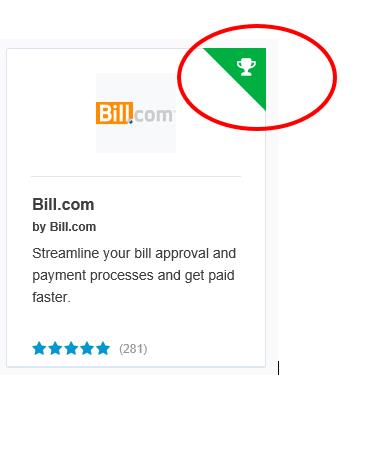
快速技巧3:在QuickBooks®文件中维护多个用户
您是否曾经问过:“为什么我必须浪费时间设置所有这些不同的用户?? 我们不能都用同一个密码吗?”
虽然我理解你的沮丧, 重要的是要明白,为系统中的每个人设置一个单独的用户和登录,允许您能够限制某些人可以看到程序的哪些部分,以及他们有权编辑哪些内容. 它还为您提供了跟踪谁更改了发票等功能.
的权利 & 您可以授予用户的能力根据您操作的QuickBooks®版本而有所不同, 一般来说, 你的版本越基础,你的选择就越少. 然而, QuickBooks®Enterprise为您提供了多种选项,以及获得非常具体的权限的能力.
QuickBooks®桌面
访问允许您设置用户选项和权限的屏幕, 选择顶部菜单栏中的“公司”选项.

从那里,选择“设置用户和密码”.,然后点击下一个菜单中的“设置用户”. 此时,将出现一个弹出式菜单,看起来像下面给出的示例.

在弹出菜单中,点击“添加用户”按钮. 这样做将触发下一阶段, 这将带您完成在该版本中添加用户所需完成的步骤.
注意:您必须将自己设置为管理员才能添加和编辑其他用户.
QuickBooks®在线
将用户添加到您的QuickBooks®Online程序, 你需要首先点击顶部的齿轮图标, 在页面的右角. 然后从该菜单中选择“管理用户”.

在Manage Users页面上,您将选择“New”选项并继续浏览每个屏幕. 在选择您希望该用户访问程序的哪些方面时要小心.
By 马特长 (伍斯特办公室)
